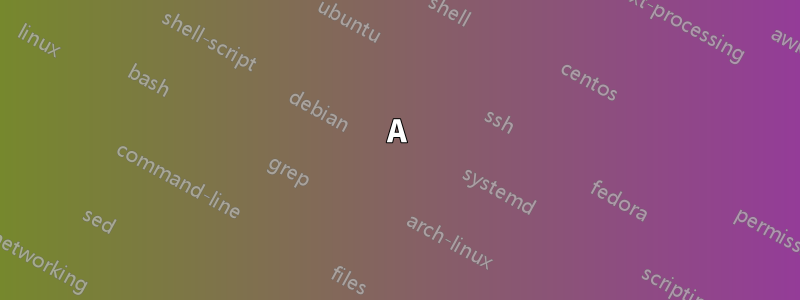%2C%20B)%20%EB%93%B1%EC%9D%84%20%EC%82%AC%EC%9A%A9%ED%95%98%EB%8A%94%20PowerPoint%202010%EC%97%90%EC%84%9C%20%EC%82%AC%EC%9A%A9%EC%9E%90%20%EC%A0%95%EC%9D%98%20%EB%AA%A9%EB%A1%9D%20%EB%A0%88%EC%9D%B4%EB%B8%94%20%EB%A7%8C%EB%93%A4%EA%B8%B0.png)
PowerPoint에서 레이블이 다음과 같은 사용자 지정 목록을 만들고 싶습니다(원하는 형식):
가)
나)
다)
...
내가 찾을 수 있는 PowerPoint에서 가장 가까운 옵션은 다음과 같습니다.
괄호 대신 마침표가 있는 대문자
A.B.C ....
또는괄호가 있는 대문자가 아닌 소문자
a)
b)
c)
...
내가 원하는 것과 매우 유사하지만 정확히 동일하지는 않습니다.
위에 표시된 대로 원하는 형식을 얻을 수 있는 방법이 있습니까?
답변1
스타일 A), B), C), ...는 숨겨져 있는 것처럼 보이지만 작은 트릭으로 지정할 수 있습니다. 스타일 갤러리에는 제한된 사전 설정만 포함되어 있는 것으로 보이므로 사용자 인터페이스를 사용하여 스타일을 할당할 수 없었습니다. 하지만 VBA를 사용하여 스타일을 얻을 수 있었습니다.
- PowerPoint에서 프레젠테이션을 열고 활성화(현재 문서로)합니다.
- Alt+를 눌러 F11VBA(Visual Basic for Application) 환경으로 들어갑니다.
- Ctrl+를 눌러 G입력하세요.즉각적인창문
- Enter다음 명령을 붙여넣고 숫자를 조정한 후 캐럿이 명령 끝에 있을 때 눌러 실행합니다 .
ActivePresentation.Slides(1).Shapes(1).TextFrame.TextRange.ParagraphFormat.Bullet.Style = ppBulletAlphaUCParenRight- 명령은 한 줄로 되어 있으며 이 답변에서만 래핑된 것으로 보입니다.
Slides(1)실제 슬라이드 번호를 바꾸 십시오 (예Slides(36): ).Shapes(1)슬라이드에서 선택 가능한 모든 개체 내에서 글머리 기호 목록이 있는 프레임 순서로 번호를 바꿉니다(예: 일 수 있음 )Shapes(5). 확실하지 않다면 다른 숫자로 더 시도해 보세요.
- 해당 창으로 전환하여 PowerPoint로 돌아가 결과를 확인합니다.
- 성공하면 요청한 대로 A), B), C), ... 목록이 표시됩니다.
ppBulletAlphaUCParenRight갤러리에서는 일반적으로 볼 수 없는 글머리 기호 스타일을 할당하는 것이 핵심이었습니다 . 이제부터 일반적인 복사 및 붙여넣기를 사용하여 이 스타일을 다른 슬라이드로 전송할 수 있습니다.


